发布时间:2015-07-03 13: 29: 39
是否能够创建出高质量的ChemDraw文档,不仅取决于ChemDraw结构和其他物体绘制的质量还取决于恰当得体的页面布局。ChemDraw绘制窗口的有效布局包括化学结构和其他物体的恰当排列、适当页面的大小和页面方向等,下面具体为大家介绍一些ChemDraw页面设置的内容。
影响ChemDraw绘制区大小和曲度的参数是页面大小、方向和边距。这些参数可以在【页面设置】对话框指定,【页面设置】对话框设定根据选择的打印机和平台不同,该对话框也会略微不同。
一、设置尺寸
1、从File 菜单中,选择Page Setup(页面设置),此时对话框出现;
2、从对话框中选择一个页面尺寸,根据打印机的类型可用的纸尺寸有所不同,一般常用的为:A4 Letter 21×29.7(cm);
3、选择一个页面尺寸后,单击确定按钮。
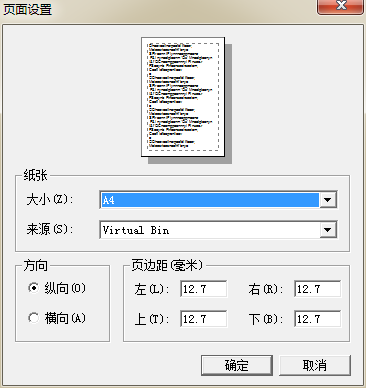
二、设置方向
从File菜单打开页面设置对话框后,在【方向】文字下根据需要选择横向或纵向。
三、设置边距
从File菜单打开页面设置对话框后,在【页边距】文字下根据需要调整上下左右页边距。这里需要注意一下,大多数的打印机不适用其他打印机的页面设定,如果改变了打印机,应该检查ChemDraw软件里要打印文档的页面设定。
四、放大和缩小
ChemDraw文档可以按照不同的比例(12%~800%)来放大或缩小,选择缩放比例后将按选定的比例度量文档窗口中所有的画面和文字。您可以选择绘制区的页面缩放按钮或者从View菜单中选择Magnify(放大)和Reduce(缩小)命令来缩放页面。在绘制ChemDraw结构时,有时可能需要反应图中的特定结构得到放大的特写效果,例如表示键的箭头和反应机理符号等,以确定位置的正确并着重强调。另外还有一些时候,您可能想缩小ChemDraw结构视图以纵观全局。
需要注意的是,这种比例的缩放不是放大倍率的改变,而是文档中对象的大小相对于指定的纸张尺寸和边距的改变。Magnify和Reduce工具按钮就在ChemDraw绘制区(下图红色框内)。
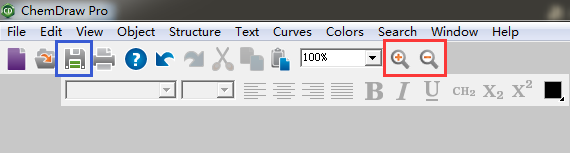
五、保存设置
页面设置的设定和ChemDraw文档窗口的文字、图片等内容可以一同被保存,保存的方法主要有两种。
方法一:从File菜单中选择Save/Save As命令,即可命名保存;
方法二:直接从绘制区选择Save Document按钮(上图蓝色框内)即可命名保存。
六、添加脚注
一个脚注可以放置在ChemDraw文档窗口底部的左侧,其中含有文档名称、文档被修改的日期和时间。要注意的是,脚注不可以被编辑,现在介绍在所有ChemDraw文档的底部放置脚注的设定步骤。
1、在File菜单中选择Preferences命令;
2、选择General下的Include Default Footer(添加有效脚注)复选框;
3、单击OK按钮,需要注意一下,此参数的改变对所有文档有效。
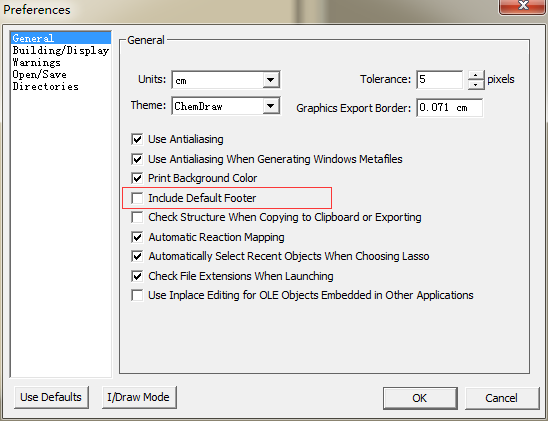
那么如何编辑所添加脚注的内容呢?下面给大家具体介绍:
1、从File菜单中选择Document Setting(文档设置)命令;
2、勾选Header/Footer下Footer复选框,可以调整脚注位置,也可以在Text编辑脚注的具体内容。
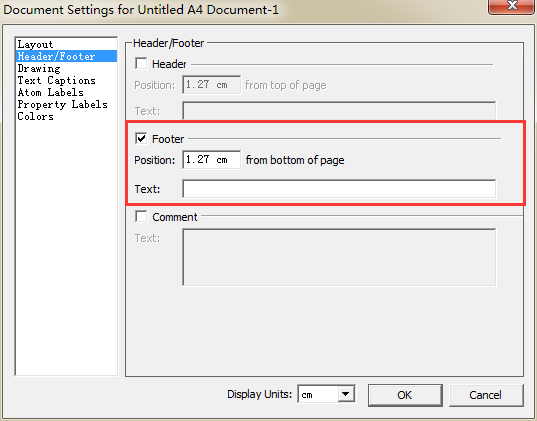
七、设置35mm幻灯片边界
如果要用ChemDraw文档的打印件或屏幕图像制作35mm幻灯片,需要把屏幕上的边界线限制在7×10.5(in)的2:3的比例关系来适应35mm幻灯片的格式,所以绘制区页面至少是7×10.5(in),下面介绍显示35mm幻灯片边界线的方法。
1、在File菜单中选择Preferences命令;
2、选择Building/Display下的Show 35mm Slide Boundary Guides(显示35mm边界线)复选框;
3、单击OK按钮,需要注意一下,此参数的改变也对所有文档有效。
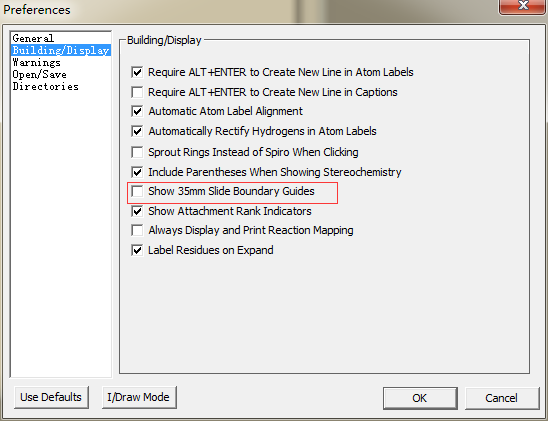
以上就是ChemDraw页面设置的相关内容,熟练掌握有助于您建造出高质量的ChemDraw文档。希望此教程对您的学习有帮助,若想了解更多有关ChemDraw结构的内容,请点击ChemDraw中文官网,海量教程等着您。
展开阅读全文
︾